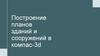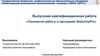Похожие презентации:
Изменение геометрии здания
1.
2.
Изменение геометрии зданияВ панели редактирования вы можете изменить
местоположение углов здания (передвигая белые точки) и
удалить углы.
Для создания новых сторон здания необходимо потянуть
за серую точку.
Перед сохранением зданий, имеющих
прямоугольную и квадратную форму,
необходимо нажать кнопку «Подравнять
углы».
3.
Основное правило рисования:форма здания рисуется по крыше, а
затем переносится на фундамент:
На карте есть возможность быстро создать
здание круглой формы, используя «Режим
окружности»:
4.
Здания, граничащие между собой, должны быть присоединены друг к другу безпересечений:
5.
Если здание имеет внутренний двор, нажмите на любую угловую точку,выберите «Добавить внутренний контур» и нарисуйте контур двора:
Внутренний контур также сдвигается на фундамент.
6.
При рисовании зданий непрямоугольной формы удобно выключать «Режим выравнивания углов»,таким образом линии будут плавнее.
7.
Выемки и выступыВыемки и выступы в контурах многоэтажных строений размером менее пяти метров рисовать
не обязательно, но если они уже нарисованы (чужие правки), то замена на менее подробный
рисунок считается ошибкой.
Если выемки (или выступы) в контурах здания рисуются, то нарисованы должны быть все они.
Рисовать выборочно один из пары или нескольких таких элементов недопустимо.
8.
Разновысотные части зданияПри рисовании зданий важно учитывать высоту его
частей.
Разновысотные части здания рисуются разными контурами, при этом важно приснепливать
здания друг к другу, избегая зазоров.
9.
Разновысотные части зданияРазновысотные контура зданий могут накладываться друг на друга в целях создания формы,
приближенной к действительности.
10.
Разновысотные части зданияПример отрисовки церкви, состоящей из разновысотных частей:
Ориентируясь на панорамы, церковь была отрисована в несколько контуров. Высота колокольни - 15
метров, основной части - 6 метров, пристройки - 3 метра.
11.
12.
На карте можно рисовать строящиеся здания смомента закладки их фундамента. Часто этих зданий
еще нет на космическом снимке, поэтому они
отрисовываются схематично.
При этом важно проверить высоту здания и геометрию
(например, подравнять углы у здания прямоугольной
формы).
13.
При изменении геометрии здания обратите внимание на местоположение адреса и подъездов:Как правило, адрес располагается в центре здания, а точка входа рисуется на его контуре.
14.
Также при необходимости корректируется геометрия смежных объектов: дорог, растительности,соседних зданий.
15.
АТРИБУТИРОВАНИЕ ЗДАНИЙ16.
17.
Тип зданияПри выборе типа здания следует ориентироваться на территорию и POI.
Если здание используется несколькими способами, следует определить основной
способ использования (по «главной» организации в здании).
18.
Тип здания•Жилые здания с нежилыми / административными помещениями относят к типу Жилое здание.
•Тип пристроев к многоэтажным жилым зданиям определяется их использованием, к типу Жилое
здание такие пристрои не относят.
•Общежития относят к типу Жилое здания.
•Типы зданий, расположенных в пределах
одной территории (за исключением промзон),
определяется в соответствии с назначением
конкретного здания, а не территории,
на которой оно расположено.
19.
Тип зданияЗданиями типа «Культура и отдых» допустимо рисовать установленную на земной
поверхности стационарную технику (например, недействующие корабли, самолёты),
являющуюся памятником или музейным экспонатом.
20.
Состояние зданий21.
Состояние зданийСнесенные и заброшенные здания
При переводе здания в снесенное либо заброшенное следует обратить внимание на:
•значимость здания (если это крупный объект, содержащий в себе POI, стоит проверить информацию
в поисковике)
•массовость правок (какую территорию в сумме занимаю снесенные / заброшенные дома)
Снесенные дома удаляются с карты только после обновления спутникового снимка либо в случае, когда
на их месте начато строительство или уже построен другой объект (и на карте нарисован новый
построенный объект).
★ Входы в здания и POI со снесённых и заброшенных зданий удаляются (за исключением POI
достопримечательность и объектов из пункта 3.6.1.5)
22.
ВысотаДля одноэтажных зданий в зоне частной застройки высота может варьироваться от 3 до 5 метров.
При отрисовке с нуля можно ставить по умолчанию 3м.
Для многоэтажных домов высота рассчитывается по формуле:
Обратите внимание, что здания разной высоты рисуются разными контурами:
23.
Высота здания24.
Подземные зданияПодземные здания не рисуются на карте, но может
быть нарисована их выступающая надземная часть.
25.
ПлотиныПромышленными зданиями на карте можно размечать
плотины (если они не являются мостами).
Посмотреть пример
26.
НавесыНавесы и козырьки (неутеплённые конструкции в виде крыши, опирающейся на опоры-столбы,
могут иметь одну или несколько стен) ─ не рисуются на карте.
В том числе не рисуются навесы на АЗС (но автоматические АЗС, состоящие только из насосных
установок и навеса ─ рисуются зданием).
27.
Остановки общественного транспортаПавильоны остановок общественного транспорта рисуются на карте зданием типа «Постройка,
сооружение».
Однако если к остановке примыкает ларек/киоск/магазин, его границы должны быть отрисованы как
здание соответствующего типа.
28.
Здания нестандартной формыЕсли у здания геометрия крыши не совпадает с геометрией фундамента, его следует рисовать
именно по фундаменту, а не по крыше.
Таким образом, если на верхних этажах здания есть выступающие части,
то они не включаются в контур здания.
29.
Здания нестандартной формыПример выступа, который не рисуется на карте, так как не лежит на фундаменте.
30.
Вандальные правки НЕ ДОПУСТИМЫЕсли правка вызывает подозрение и выглядит недостоверно, необходимо проверить ее по
доступным источникам (например, панорамы). Если подтверждение найти не удалось - объект
удаляется с карты.
31.
3D модели зданийРЕДАКТИРОВАТЬ И УДАЛЯТЬ ЗАПРЕЩЕНО!!!
Для некоторых зданий, имеющих сложную конфигурацию (например, памятников архитектуры),
на Яндекс.Картах используются заранее подготовленные индивидуальные трёхмерные модели.
3D модель можно увидеть в Яндекс.Картах, в Народной карте этот объект отображается как
геометрическая фигура простой/сложной формы.
32.
Заблокированные зданияГалочка «Заблокирован» устанавливается картографами для зданий, редактирование геометрии и
атрибутов которых может привести к некорректному отображению объекта на карте.
Сюда входят объекты, внутри которых созданы схемы зданий и 3D-модели зданий.
ЗАПРЕЩЕНО!
★ Обратите внимание, что редактировать заблокированные объекты и убирать галочку
«Заблокирован» не допускается. Также ошибочно самостоятельно блокировать здания.
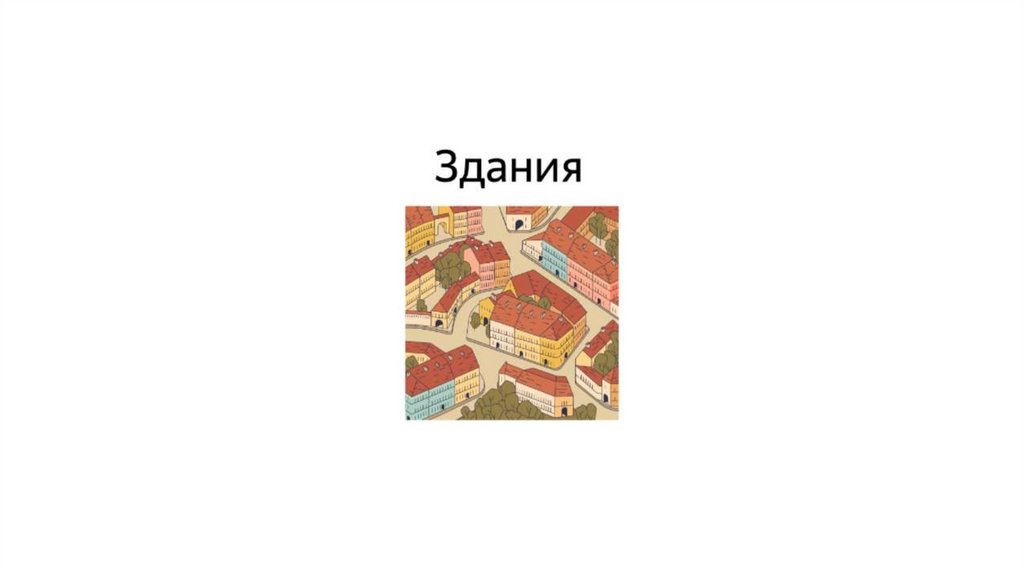
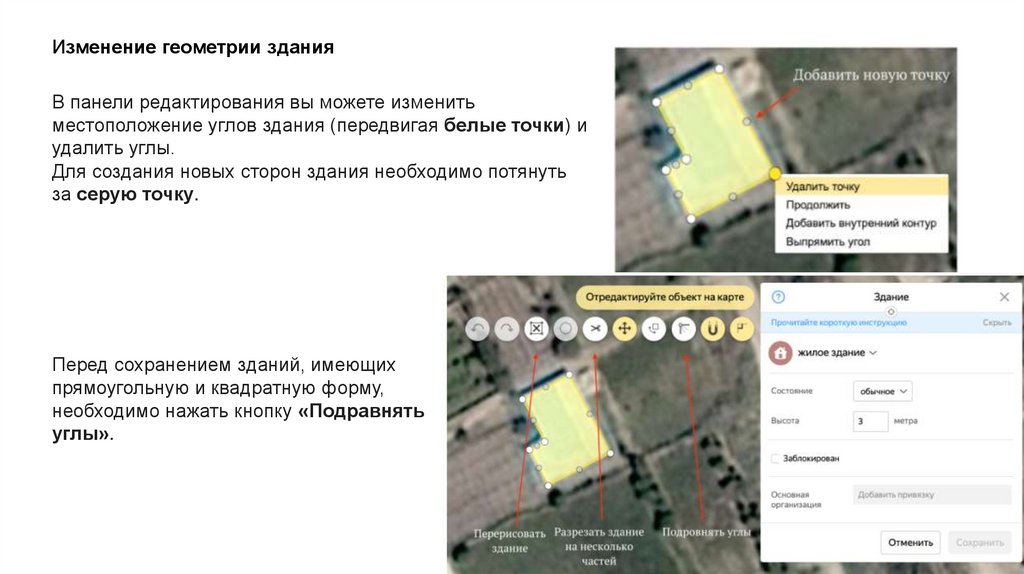
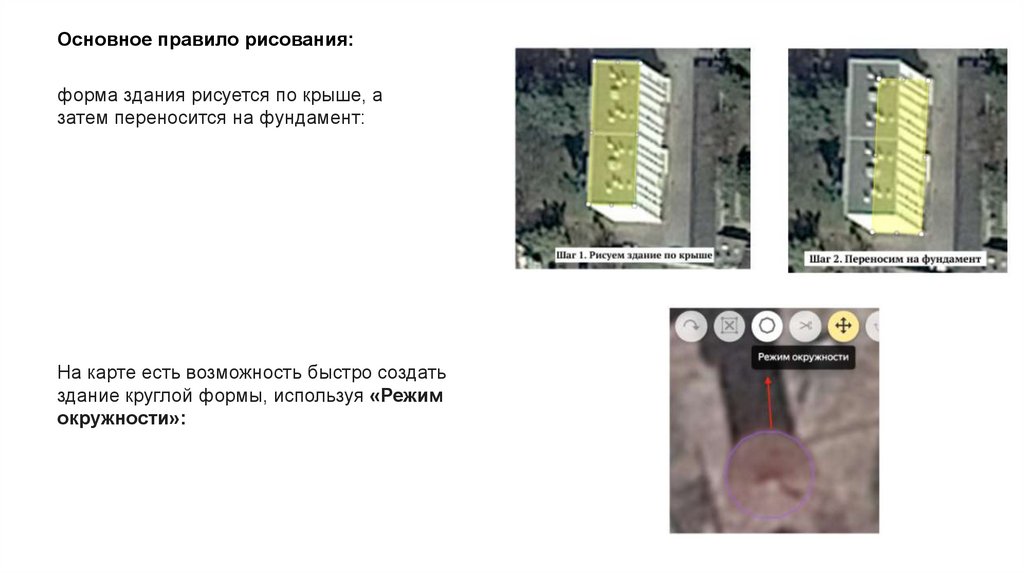
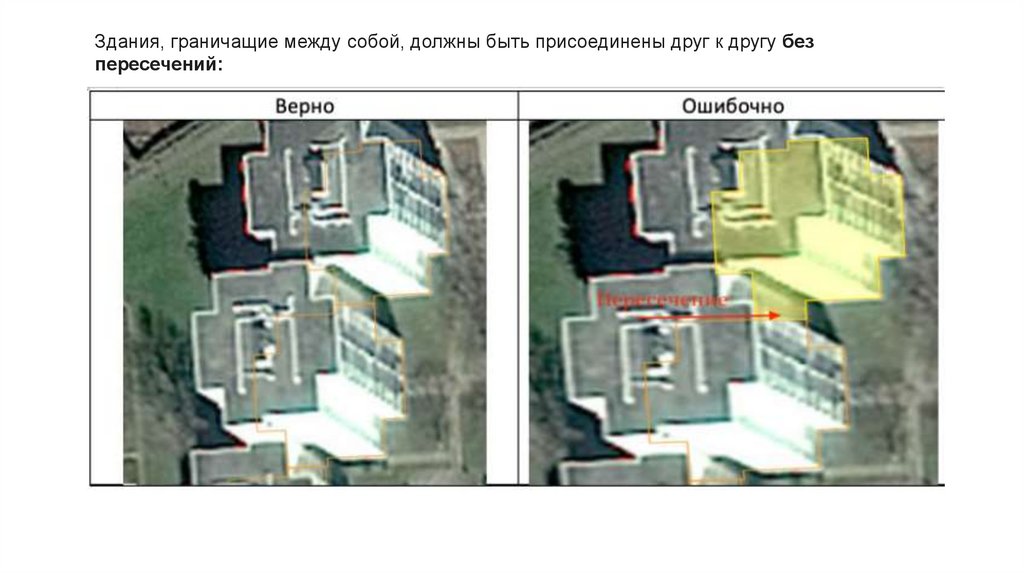

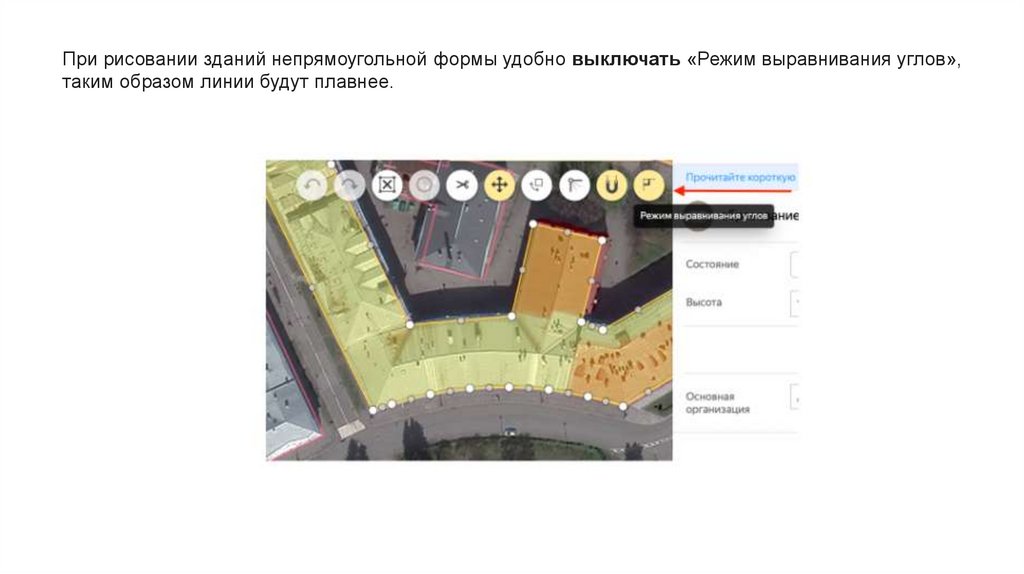
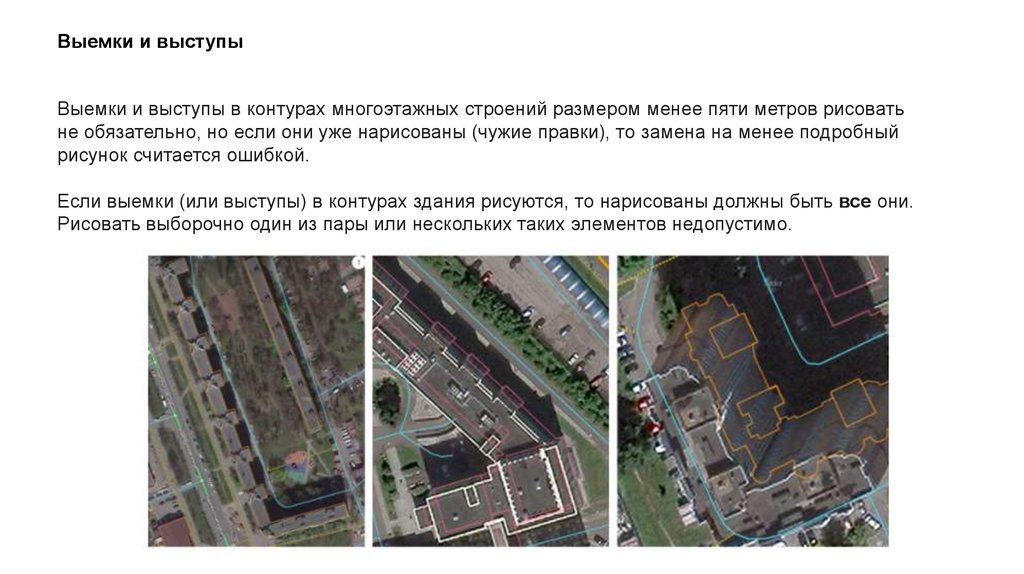



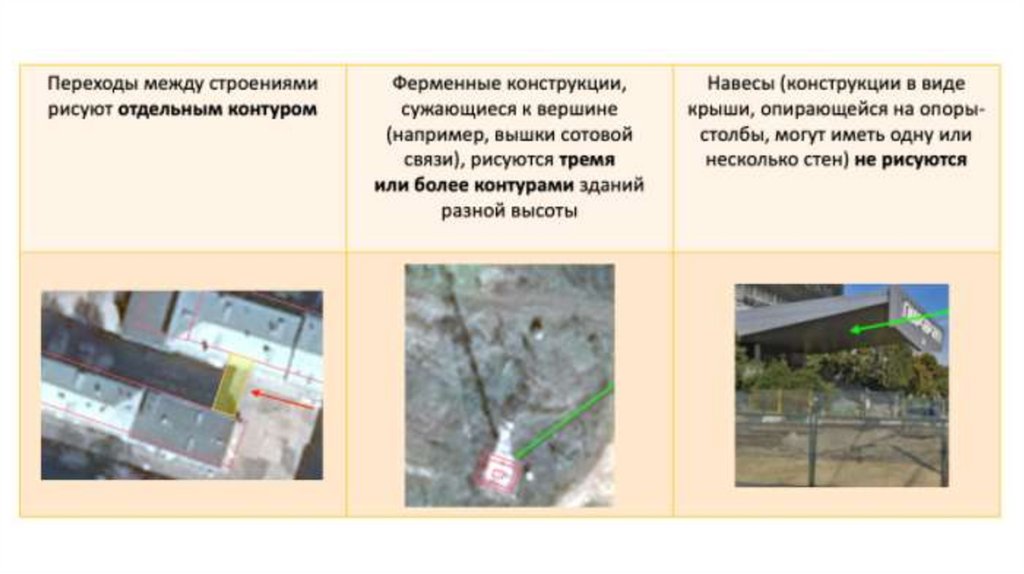
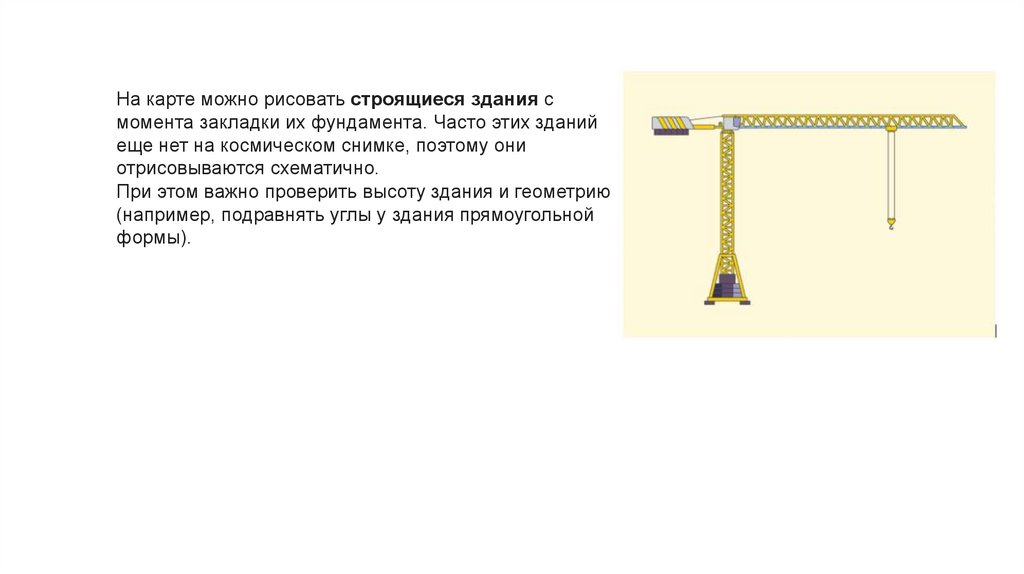

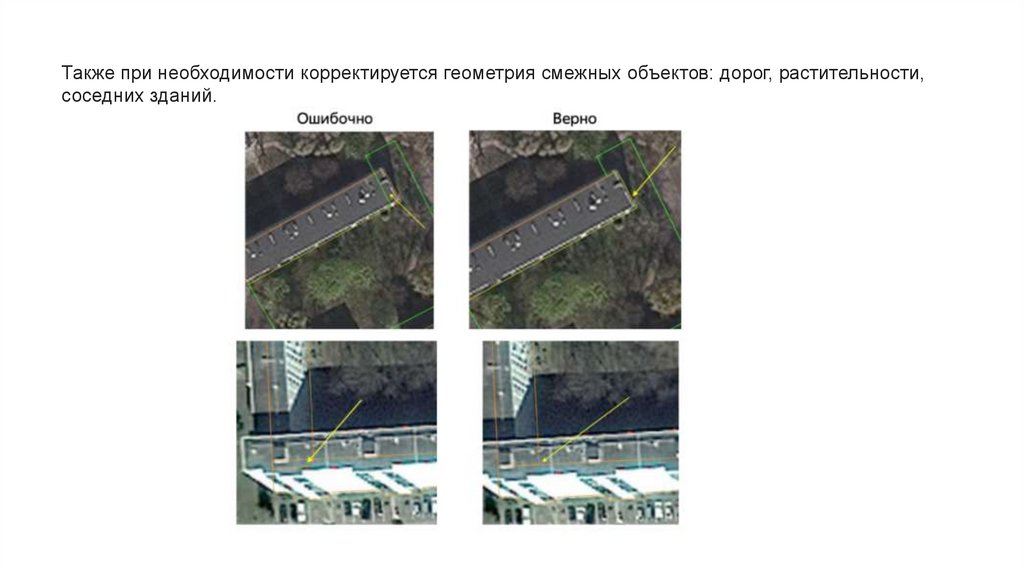

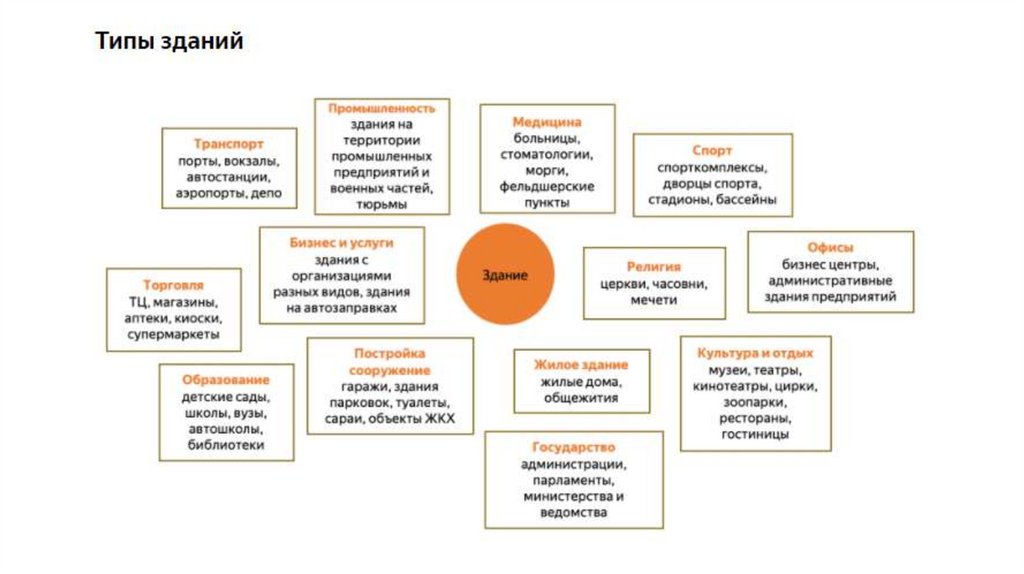

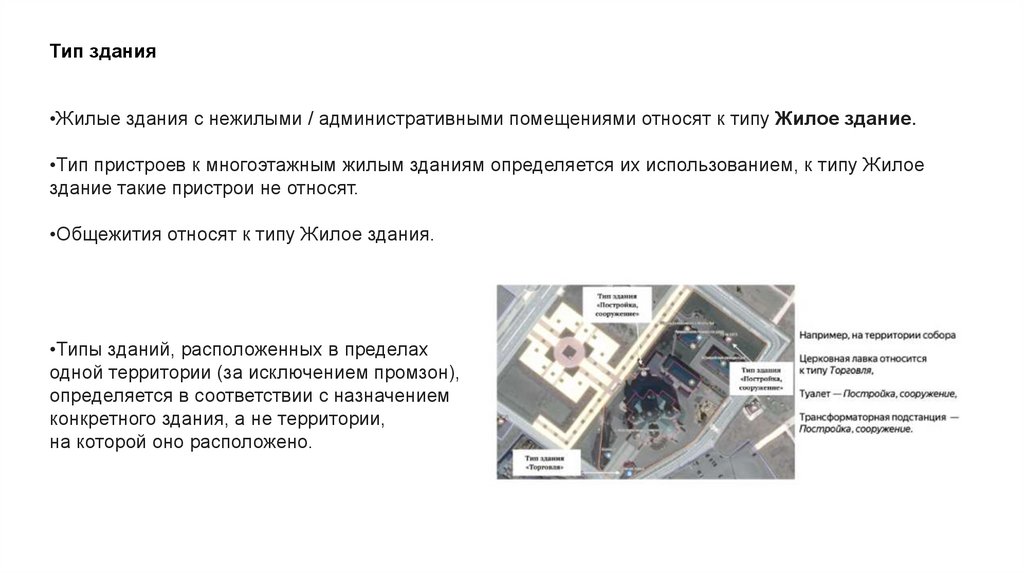

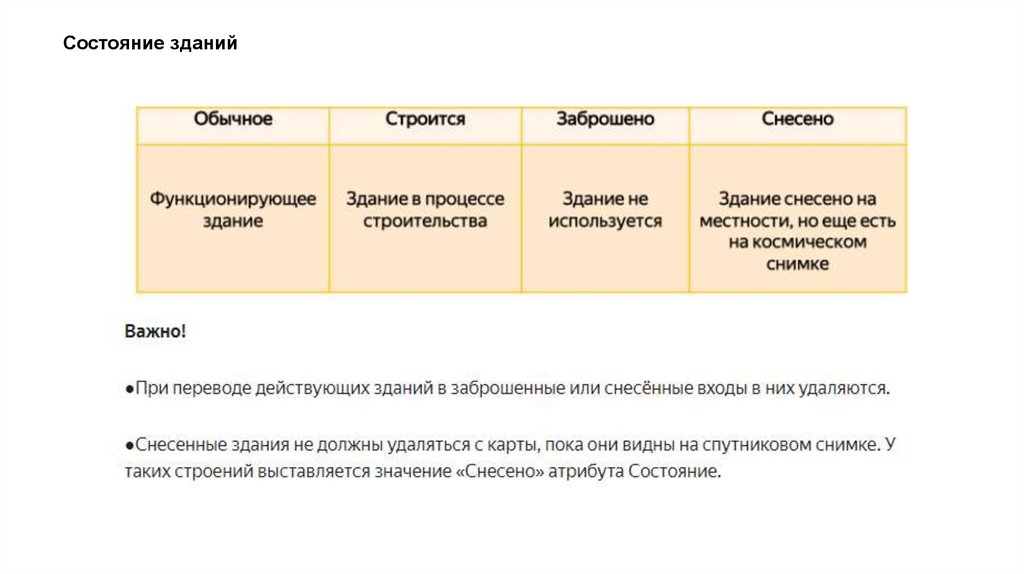
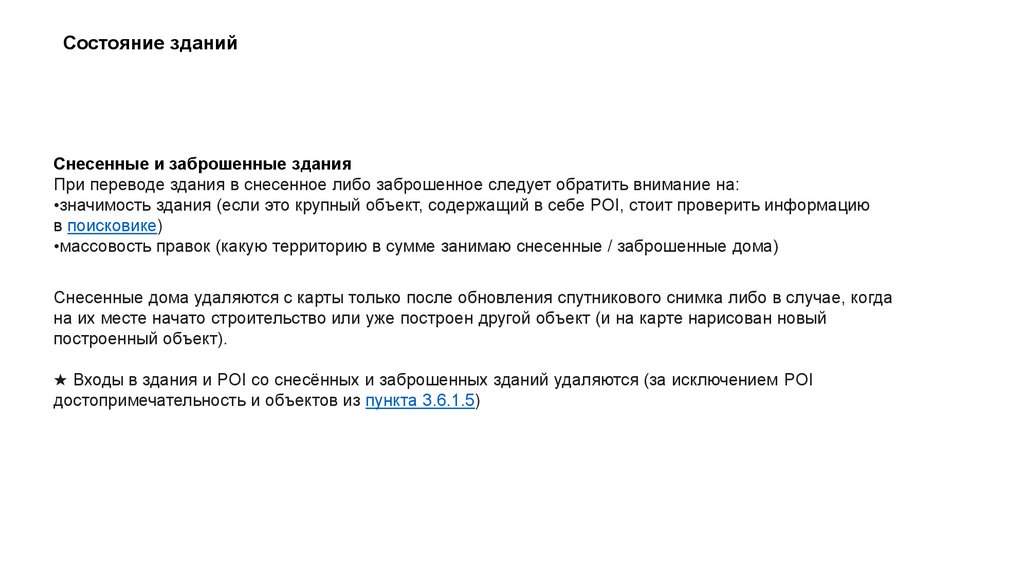



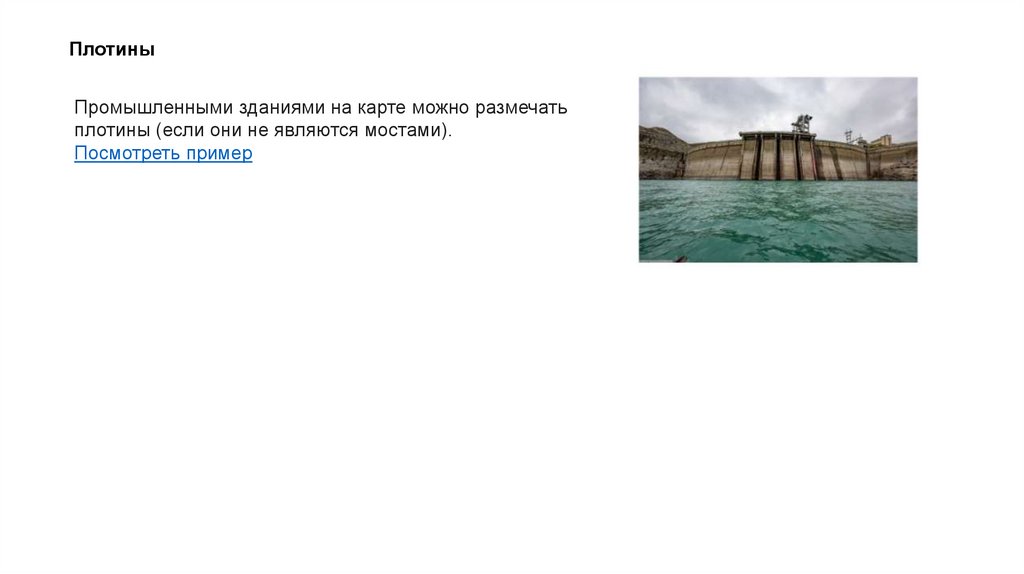

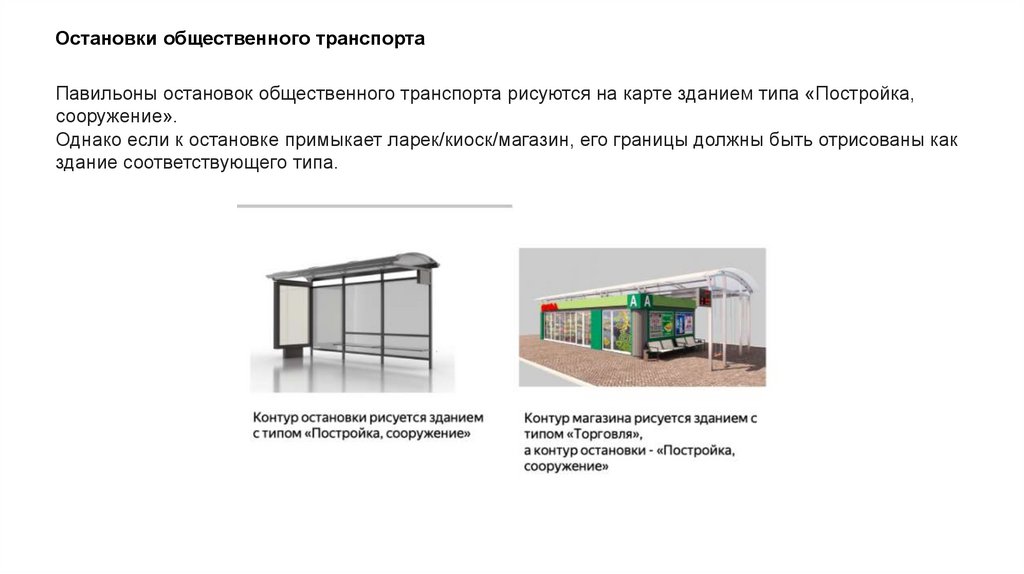
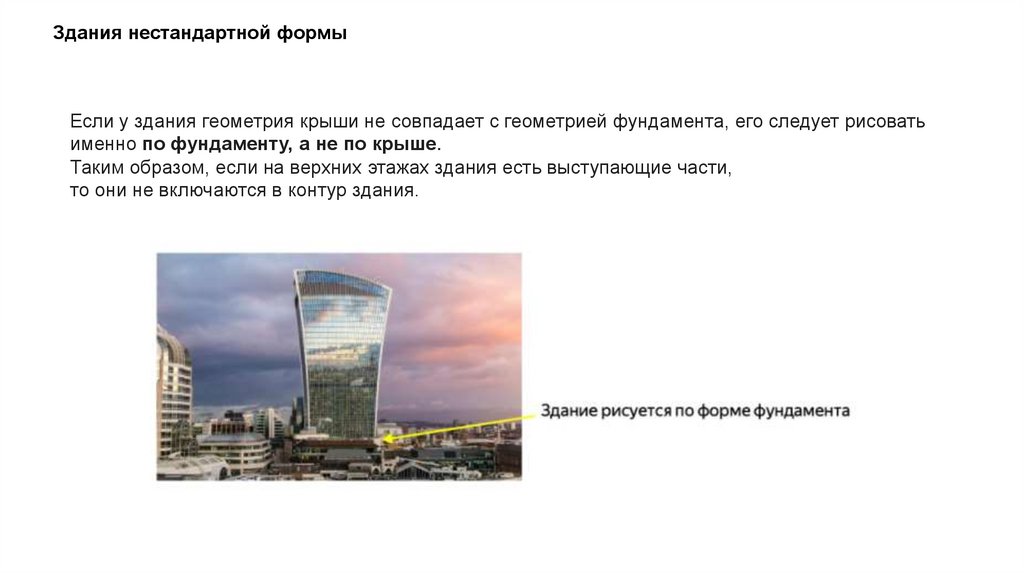

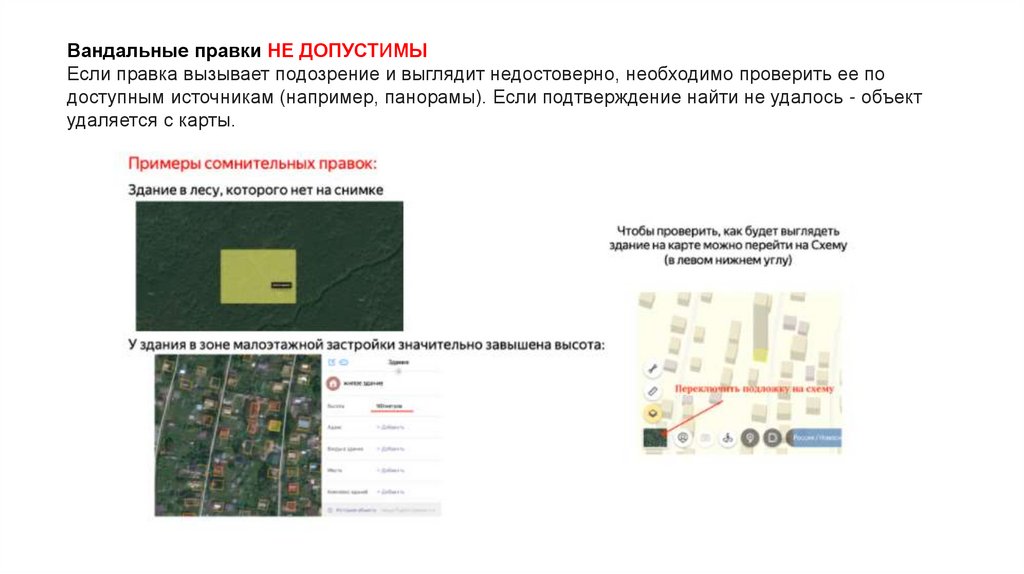
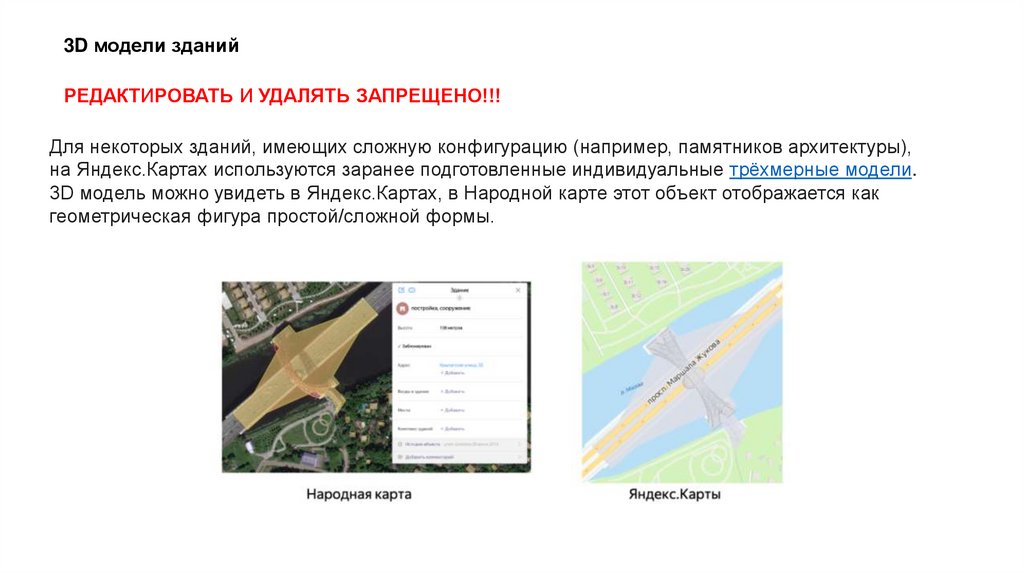
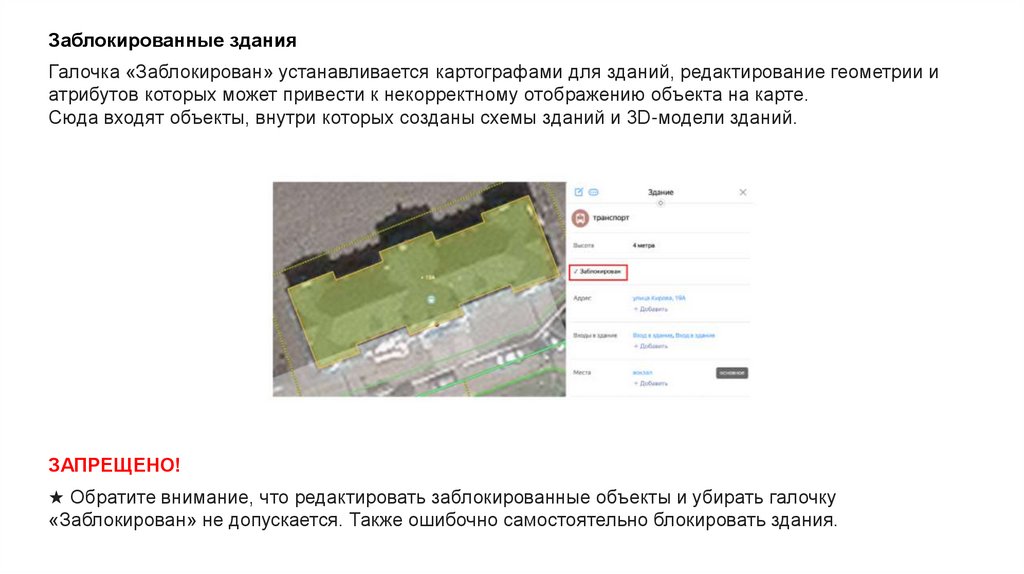
 Программное обеспечение
Программное обеспечение